iPhone-da joylashuvni aniqlash xizmatlarini qanday o’chirish mumkin (iOS 17) haqida malumot
IOS qurilmasini dastlabki sozlash jarayonida sizdan ilovalarga joylashuvni aniqlash xizmatlariga kirishiga ruxsat berish so‘raladi. Ilovalar va ijtimoiy tarmoq saytlari sizga maʼlumotlarni koʻrsatish uchun joylashuv maʼlumotlariga kirishi kerak. Ishonchli ilovalarga joylashuv ruxsatini berish muammo bo’lmasa-da, ba’zida biz tasodifan biz ishonmaydigan ilovalarga joylashuvni aniqlashga ruxsat beramiz.
Biz odatda joylashuv xizmatlarini yoqamiz va hech qachon ortga qaramaymiz. Ammo shuni ogohlantirmoqchimizki, agar siz Apple ekotizimiga ulangan bo’lsangiz, joylashuv ma’lumotlarini nazorat qilish va bu ma’lumotni faqat Apple va uning ilovalarini ishlab chiquvchilarga berish yaxshiroqdir.
Shunday qilib, siz ko’plab maxfiylik va xavfsizlik muammolarini bartaraf etishingiz mumkin. Shunday qilib, agar siz iPhone foydalanuvchisi bo’lsangiz va tez-tez joylashuvingizni bir nechta ilovalar bilan baham ko’rsangiz, qaysi ilovalar sizning joylashuv ma’lumotlaringizga kirish huquqini ko’rib chiqish va agar kerak bo’lsa, ruxsatni bekor qilish vaqti keldi.
Qaysi ilovalar iPhone’dagi joylashuv ma’lumotlariga kirishi mumkinligini ko‘rib chiqish ham juda oson. Muayyan ilovalar uchun joylashuv maʼlumotlarini almashishni oʻchirib qoʻyish yoki joylashuvni almashish funksiyasini butunlay oʻchirishni tanlashingiz mumkin. Quyida biz iPhone-da joylashuvni aniqlash xizmatlarini qanday o’chirish bo’yicha batafsil qo’llanmani baham ko’rdik. Qani boshladik.
1. iPhone sozlamalari orqali joylashuvni almashishni qanday o’chirish mumkin
Ushbu bo’limda biz Sozlamalar ilovasi orqali joylashuvni almashishni qanday o’chirishni bilib olamiz. Bu erda siz amal qilishingiz kerak bo’lgan bir necha oddiy qadamlar.
1. oching Sozlamalar iPhone-ning ilovasi.

2. Sozlamalar ilovasi ochilganda, pastga aylantiring va ustiga bosing Maxfiylik va xavfsizlik.

3. Maxfiylik va xavfsizlik bo‘limida ga teging Manzil xizmatlari.

4. Keyingi ekranning eng yuqori qismida, Joylashuv xizmatlarini o’chirib qo’ying.

5. Keyin, tasdiqlash so’rovida ga teging O’chirmoq.

Bo’ldi shu! Bu sizning iPhone-da o’rnatilgan barcha ilovalar uchun joylashuv xizmatlarini o’chirib qo’yadi.
2. IPhone-da ma’lum ilovalar uchun joylashuvni almashishni qanday o’chirish mumkin
Agar siz joylashuvni almashishni butunlay oʻchirib qoʻyishni istamasangiz, iPhone-dagi tanlangan ilovalar uchun joylashuvni almashishni oʻchirib qoʻyishingiz mumkin. Mana nima qilish kerak.
1. oching Sozlamalar iPhone-ning ilovasi.

2. Sozlamalar ilovasi ochilganda, pastga aylantiring va ustiga bosing Maxfiylik va xavfsizlik.

3. Maxfiylik va xavfsizlik bo‘limida ga teging Manzil xizmatlari.

4. Joylashuv xizmatlari ekranida ga biroz pastga aylantiring joylashuvingizga ruxsat soʻragan barcha ilovalarni koʻring.

5. Ilova nomiga teging va tanlash mumkin hech qachon keyingi ekranda. Hech qachon tanlash tanlangan ilova hech qachon joylashuv xizmatlarini kuzata olmasligini ta’minlaydi.

3. Tizim xizmatlari uchun joylashuvni qanday o’chirish mumkin
iOS shuningdek, siz to’xtatmoqchi bo’lishingiz mumkin bo’lgan ba’zi bir orqa qismdagi joylashuvni kuzatish xususiyatlariga ega. Tizim xizmatlari uchun joylashuvni qanday o’chirib qo’yishingiz mumkin.
1. oching Sozlamalar iPhone-ning ilovasi.

2. Sozlamalar ilovasi ochilganda, pastga aylantiring va ustiga bosing Maxfiylik va xavfsizlik.

3. Maxfiylik va xavfsizlik bo‘limida ga teging Manzil xizmatlari.

4. Keyin, ekranning pastki qismiga o’ting va ga teging Tizim xizmatlari.
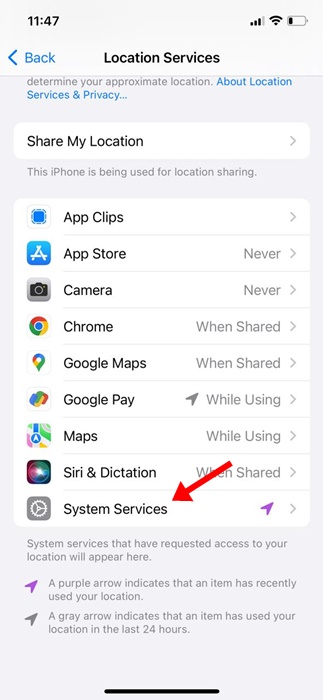
5. Keyingi ekranda bir nechta tizim xizmatlarini topasiz. Ushbu tizim xizmatlari sizning joylashuvingiz ma’lumotlariga kirish huquqiga ega. Xizmatlar yonidagi almashtirishni o’chiring joylashuv xizmatlarini almashishni to’xtatish.
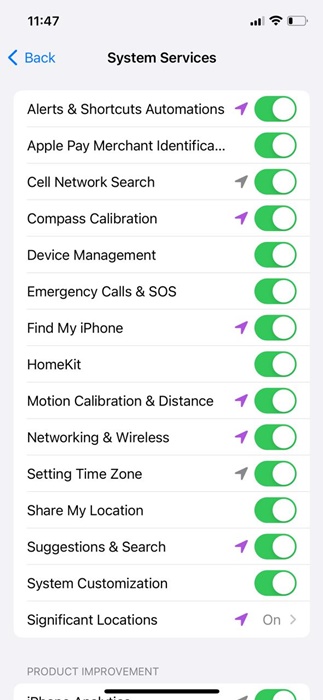
6. Oʻchirish vaqtida paydo boʻladigan tasdiqlash soʻrovida “Oʻchirish” ga teging.
Bo’ldi shu! Shunday qilib, iPhone-da tizim xizmatlari uchun joylashuvni o’chirib qo’yishingiz mumkin.
4. Joylashuvni almashishni o’chirib qo’ying (iPhone-ni top)
Yo’qolgan yoki yo’qolgan iPhone-ni topishga yordam beruvchi Mening ilovamni toping, shuningdek, iPhone-ning joylashuvini fonda kuzatib boradi. Ilova haqiqiy sabablarga ko’ra joylashuv ma’lumotlariga muhtoj bo’lsa-da, agar sizda maxfiylik bilan bog’liq muammolar mavjud bo’lsa, iPhone-ni top ilovasi uchun joylashuv ma’lumotlariga kirishni ham o’chirib qo’yishingiz mumkin. iPhone uchun Mening top ilovasida joylashuvni almashishni qanday o’chirib qo’yishingiz mumkin.
1. oching Sozlamalar iPhone-ning ilovasi.

2. Sozlamalar ilovasi ochilganda, pastga aylantiring va ustiga bosing Maxfiylik va xavfsizlik.

3. Maxfiylik va xavfsizlik bo‘limida ga teging Manzil xizmatlari.

4. Joylashuv xizmatlari ekranida ga teging Mening joylashuvimni baham ko’ring.

5. Keyin keyingi ekranda ga teging Mening iPhone-ni toping.
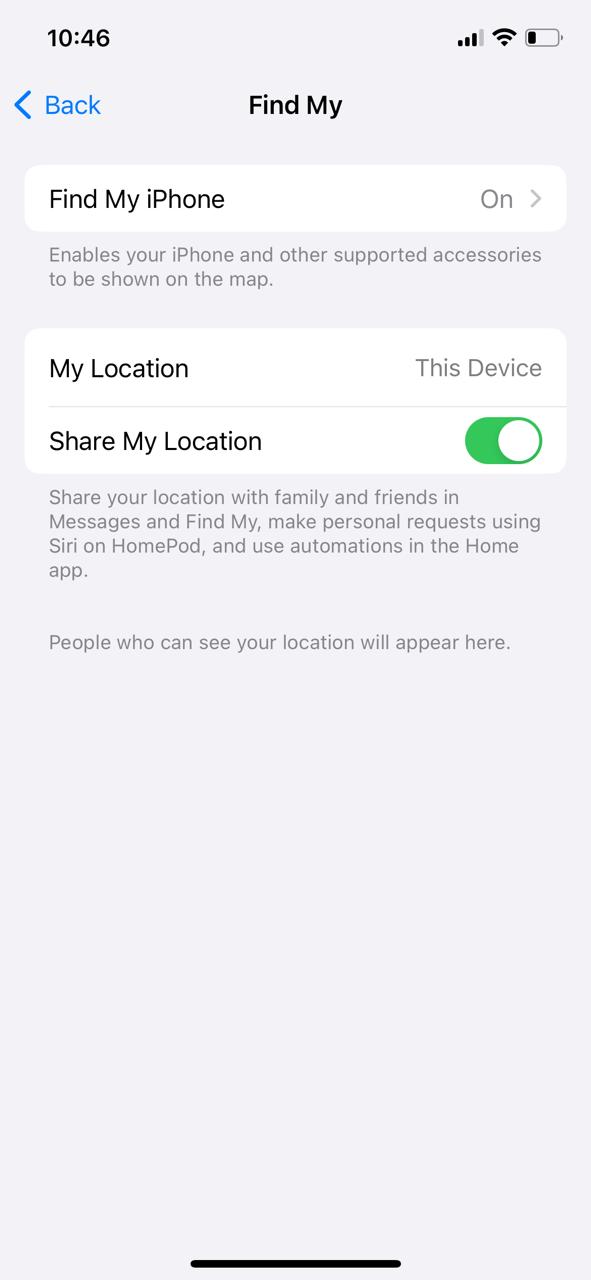
6. Mening iPhone-ni top ekranida, «iPhone-ni top» tugmachasini o’chiring.
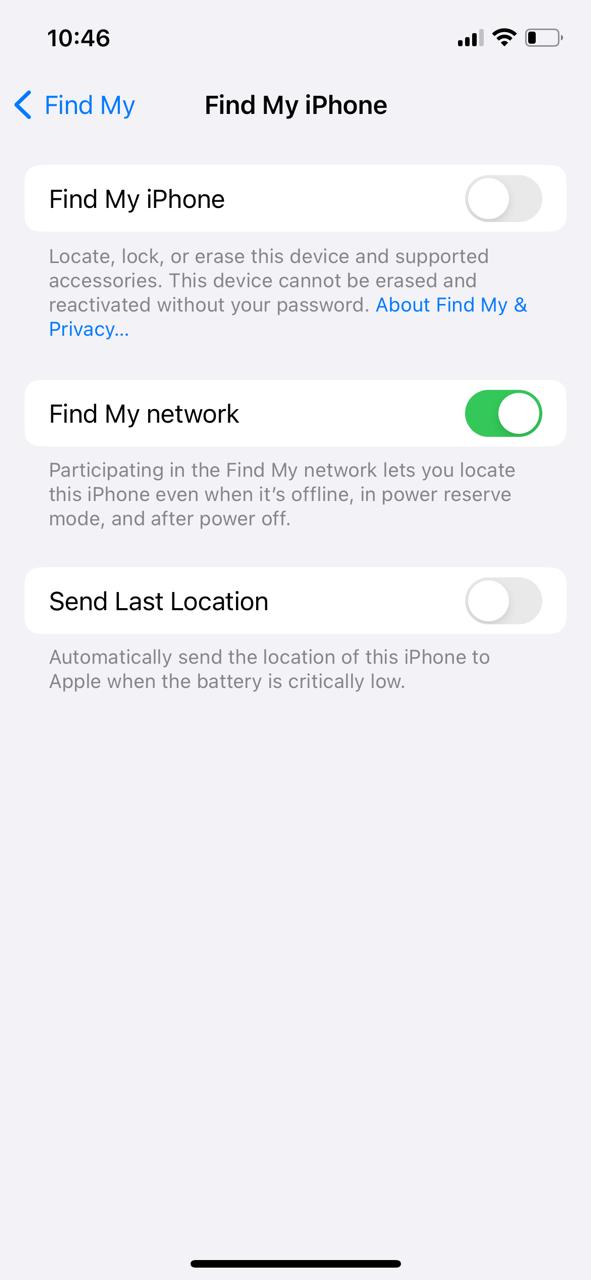
Bo’ldi shu! Bu darhol iPhone-da joylashuvni almashishni o’chirib qo’yadi.
Shunday qilib, bu iPhone-da joylashuvni aniqlash xizmatlarini qanday o’chirish bo’yicha batafsil qo’llanma. Maxfiylik bilan bog’liq muammolaringiz bo’lsa, biz joylashuvni almashishni o’chirish uchun biz baham ko’rgan qadamlarni bajarishingiz tavsiya etiladi. Agar iOS’da joylashuv xizmatlarini o‘chirib qo‘yish bo‘yicha ko‘proq yordam kerak bo‘lsa, bizga xabar bering.
Mac va Apple, Texnologiyalar
iPhone-da joylashuvni aniqlash xizmatlarini qanday o’chirish mumkin (iOS 17)